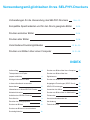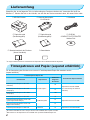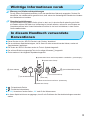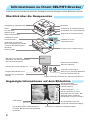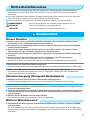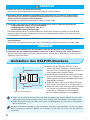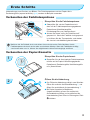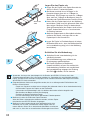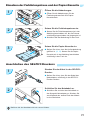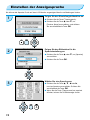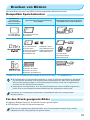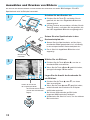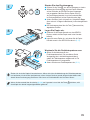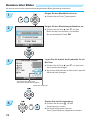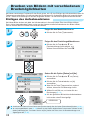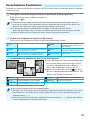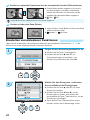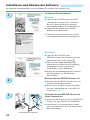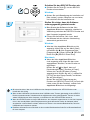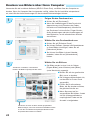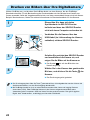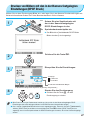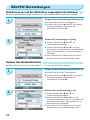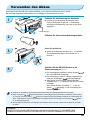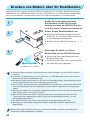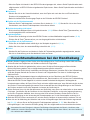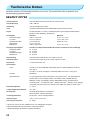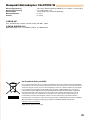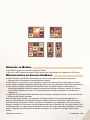Canon SELPHY CP780 Benutzerhandbuch
- Kategorie
- Typ
- Benutzerhandbuch

DEUTSCH
Benutzerhandbuch des Druckers
Lesen Sie sich dieses Handbuch gut durch, bevor Sie den Drucker verwenden.
Bewahren Sie dieses Handbuch zur späteren Verwendung sicher auf.

Teilen Sie Ihre schönsten Erinnerungen – ganz
einfach mit dem SELPHY-Drucker
Kompakt, stilvoll, leistungsstark!
Halten Sie besondere Augenblicke mit dem SELPHY-Drucker fest.

Verwendungsmöglichkeiten Ihres SELPHY-Druckers
Vorbereitungen für die Verwendung des SELPHY-Druckers S. 8 – 12
Kompatible Speicherkarten und für den Druck geeignete Bilder S. 13
Drucken einzelner Bilder S. 14
Drucken aller Bilder S. 16
Verschiedene Druckmöglichkeiten S. 18 – 20
Drucken von Bildern über einen Computer S. 21 – 25
INDEX
Lieferumfang 4
Tintenpatronen und Papier
(separat erhältlich)
4
Wichtige Informationen vorab 5
In diesem Handbuch verwendete
Konventionen 5
Informationen zu Ihrem SELPHY-Drucker 6
Sicherheitshinweise 7
Aufstellen des SELPHY-Druckers 8
Erste Schritte 9
Einstellen der Anzeigesprache 12
Drucken von Bildern 13
Drucken von Bildern mit verschiedenen
Druckmöglichkeiten 18
Drucken von Bildern über Ihren Computer 21
Drucken von Bildern über Ihre
Digitalkamera 26
Drucken von Bildern mit den in der Kamera
festgelegten Einstellungen (DPOF Druck) 27
SELPHY-Einstellungen 28
Verwenden des Akkus 29
Drucken von Bildern über Ihr Mobiltelefon 30
Fehlersuche 31
Vorsichtsmaßnahmen bei der
Handhabung 33
Technische Daten 34

4
Tintenpatronen und Papier (separat erhältlich)
Für die Verwendung des Druckers muss zuvor ein Farbtintenpatrone/Papier-Set erworben werden
(separat
erhältlich).
Farbtintenpatrone/Papier-Set
Erforderliche Papier-Kassette
Produktname Papierformat
Anzahl der
möglichen
Ausdrucke
Farbtintenpatrone/Papier-Set KP-36IP
(Postkarte)
Postkartengröße
36
Papier-Kassette PCP-CP300
(im Lieferumfang von SELPHY
enthalten)
Farbtintenpatrone/Papier-Set KP-72IN
(Fotopapier)
72
Farbtintenpatrone/Papier-Set KP-108IN
(Fotopapier)
108
Farbtintenpatrone/Papier-Set KC-36IP
Kreditkartengröße
36
Papier
-
Kassette PCC-CP300*
1
Farbtintenpatrone/Aufkleber-Set KC-18IF
(ganzseitiger Etikettenbogen)
18
Farbtintenpatrone/Aufkleber-Set KC-18IL
(Bogen mit 8 Etiketten)
18
Farbtintenpatrone/Papier-Set KW-24IP Breitformat 24 Papier-Kassette PCW-CP100*
2
*
1
Bestimmte Zubehörteile sind in einigen Ländern nicht erhältlich. Bitte separat erwerben.
*
2
Bitte kaufen Sie die Papier-Kassette zusätzlich zum speziellen Farbtinte/Papier-Set.
* In einigen Ländern wird unter Umständen keine Papierkassette im Postkartenformat mitgeliefert.
□ Benutzerhandbuch des Druckers
(dieses Handbuch)
□ Garantiekarte
□ Netzkabel
Lieferumfang
Überprüfen Sie, ob die folgenden Teile im Lieferumfang des Druckers enthalten sind. Verwenden Sie hierfür die
Kästchen □. Wenden Sie sich an den Händler, von dem Sie den Drucker erworben haben, falls etwas fehlen sollte.
□ Kompakt-Netzadapter
CA-CP200 W
□ SELPHY-Drucker
□ Papier-Kassette
(Postkartengröße)
□ Papier-Kassette
(Kreditkartengröße)*
□ CD-ROM:
COMPACT PHOTO PRINTER
Solution Disk

5
Wichtige Informationen vorab
Warnung vor Urheberrechtsverletzungen
Die mit diesem Gerät gedruckten Bilder sind für den persönlichen Gebrauch vorgesehen. Drucken Sie
keine Bilder, die urheberrechtlich geschützt sind, ohne vorher eine diesbezügliche Erlaubnis des Inhabers
des Urheberrechts einzuholen.
Garantieeinschränkungen
Die Garantiebestimmung dieses Geräts gilt nur in dem Land, in dem das Gerät verkauft wurde. Sollte
ein Problem mit dem Gerät bei einer Verwendung im Ausland auftreten, müssen Sie zum Erheben von
Garantieansprüchen beim Canon-Kundendienst zunächst in das Land zurückkehren, in dem Sie das
Gerät erworben haben.
In diesem Handbuch verwendete
Konventionen
Dieser Drucker wird als „SELPHY-Drucker“ oder „Drucker“ bezeichnet.
Die verschiedenen Speicherkartentypen, die für diesen Drucker verwendet werden können, werden als
„Speicherkarten“ bezeichnet.
Die Tasten des SELPHY-Druckers werden im Text als Symbole dargestellt.
Der auf dem Bildschirm angezeigte Text wird in eckigen Klammern [ ] dargestellt.
Tasten werden mit den folgenden Symbolen dargestellt:
: Zu beachtende Punkte.
: Zusätzliche Informationen.
(S. XX): Verweise auf andere Seiten. „XX“ steht für die Seitennummer.
In diesem Kapitel wird davon ausgegangen, dass für alle Funktionen die Standardeinstellungen verwendet
werden.
u (Nach-oben-Taste und Taste/(COPIES +/KOPIEN +) (Hinzufügen))
m (Taste MENU/MENÜ)
r (Nach-rechts-Taste)
(Taste OK)
q (Taste ON/AN)
d (Nach-unten-Taste und Taste - (Entfernen))
p (Taste PRINT/DRUCKEN)
m(Taste BACK/ZURÜCK)
l (Nach-links-Taste)

6
Informationen zu Ihrem SELPHY-Drucker
In diesem Abschnitt werden die einzelnen Geräteteile sowie die Anzeigen auf dem Bildschirm erläutert.
Überblick über die Komponenten
Angezeigte Informationen auf dem Bildschirm
Verriegelung der Farbtintenpatrone
Einschubfach der Farbtintenpatrone
Abdeckung der Farbtintenpatrone
USB-Buchse für den
Computeranschluss
DC IN-Anschluss (Netzanschluss)
Steckplätze für Speicherkarten
Papier-
Kassettenfach
Abdeckung des
Papier-Kassettenfachs
USB-Buchse für den
Kameraanschluss
Abdeckung des Akkufachs
(Die Lüftungsöffnungen benden
sich hinter der Abdeckung des
Akkufachs)
Papierausgabe
Bildschirm (LCD-Monitor)
Zeigt Bilder, Einstellungsbildschirme
oder Fehlermeldungen an.
Schaltet den Drucker ein oder aus.
Zeigt den Menübildschirm an.
Bestätigt den ausgewählten
Eintrag.
Wechselt zum vorherigen Bildschirm,
bricht den Druckvorgang ab.
Startet den Druckvorgang.
Wechselt zwischen Bildern,
ändert Einstellungen.
Legt die Anzahl der Ausdrucke fest, wählt Einstellungen aus.
Bedienfeld
Aktuell verwendeter
Speicherkartensteckplatz
Druckeinstellungen (S. 18)
Ränder, Seitenlayout, Datum,
Rote Augen korr, My Colors, Bild
optimieren (Nicht verfügbare
Einstellungen sind grau unterlegt.)
Gesamtzahl der Ausdrucke
(Anzahl der erforderlichen Bogen)
Dateinummer
Typ der eingesetzten Farbtintenpatrone
(In diesem Beispiel wird Postkartengröße
verwendet.)
Anzahl der Ausdrucke des angezeigten Bildes
Papierausrichtung

7
Sicherheitshinweise
Lesen Sie sich vor Verwendung des SELPHY-Druckers die in diesem Abschnitt „Sicherheitshinweise“
beschriebenen Hinweise durch. Achten Sie stets darauf, dass der SELPHY-Drucker ordnungsgemäß
bedient wird.
Die auf den folgenden Seiten erläuterten Sicherheitsvorkehrungen sollen verhindern, dass Sie
selbst oder
andere Personen zu Schaden kommen oder Schäden am Gerät entstehen.
Lesen Sie außerdem die Anleitungen des separat erworbenen Zubehörs, das Sie verwenden.
WARNHINWEIS Weist auf die Möglichkeit von schweren Verletzungen oder Tod hin.
VORSICHT Weist auf die Möglichkeit von Verletzungen hin.
VORSICHT Weist auf die Möglichkeit von Schäden am Gerät hin.
WARNHINWEIS
Versuchen Sie niemals, Geräte oder Geräteteile zu zerlegen oder zu verändern, wenn dies nicht
ausdrücklich in dem vorliegenden Handbuch beschrieben ist.
Zur Vermeidung von Verletzungen dürfen Sie das Innere eines fallengelassenen oder beschädigten
Druckers niemals berühren.
Stellen Sie die Verwendung des Druckers sofort ein, wenn Rauch austritt, ein seltsamer Geruch
wahrzunehmen ist oder ein anderes ungewöhnliches Verhalten auftritt.
Verwenden Sie zum Reinigen des Geräts keine organischen Lösungsmittel wie Alkohol, Benzin oder
Verdünner.
Achten Sie darauf, dass keine Flüssigkeiten oder Fremdkörper in den Drucker gelangen.
Dies könnte einen elektrischen Schlag oder Feuer zur Folge haben.
Schalten Sie in diesem Fall den Drucker sofort aus, und ziehen Sie das Netzkabel aus der Steckdose.
Verwenden Sie nur empfohlene Stromversorgungen.
Die Verwendung anderer Stromversorgungen könnte einen elektrischen Schlag oder Feuer zur Folge haben.
Berühren Sie während eines Gewitters keinesfalls den Drucker oder den Netzstecker.
Dies könnte einen elektrischen Schlag oder Feuer zur Folge haben. Beenden Sie sofort den Betrieb des
Geräts, und entfernen Sie sich vom Gerät.
Dieser Drucker
Stromversorgung (Kompakt-Netzadapter)
Bewahren Sie dieses Gerät für Kinder und Kleinkinder unzugänglich auf.
Es besteht Erstickungsgefahr, wenn ein Kind sich das Netzkabel aus Versehen um den Hals legt.
Verwenden Sie nur empfohlene Stromversorgungen.
Zerschneiden, beschädigen und modifizieren Sie niemals das Kabel des Netzteils, und legen Sie keine
schweren Gegenstände darauf.
Ziehen Sie das Netzkabel in regelmäßigen Abständen aus der Steckdose, und entfernen Sie den Staub
und Schmutz, der sich auf dem Stecker, außen auf der Steckdose und im Bereich um die Steckdose
angesammelt hat.
Berühren Sie das Netzkabel nicht mit nassen Händen.
Dies könnte einen elektrischen Schlag oder Feuer zur Folge haben.
Weitere Warnhinweise
Verwenden Sie zur Wiedergabe der mitgelieferten CD-ROMs keinen CD-Player, der Daten-CD-ROMs
nicht unterstützt.
Bei der Wiedergabe der CD-ROMs in einem Audio-CD-Player können die Lautsprecher beschädigt werden.
Werden Daten-CD-ROMs über Kopfhörer wiedergegeben, kann die hohe Lautstärke außerdem Hörschäden
verursachen.

8
Fassen Sie nicht in das Innere des Druckers.
Dies kann zu Verletzungen oder einer Beschädigung des Druckers führen.
Verwenden Sie das Netzkabel ausschließlich für diesen Drucker und nicht für andere Geräte.
Überschreiten Sie nicht die angegebene Nennkapazität oder Spannung, und stecken Sie den
Stecker nicht nur teilweise in eine Steckdose.
Dies könnte einen elektrischen Schlag oder Feuer zur Folge haben.
Verwenden oder lagern Sie den Drucker nach Möglichkeit nicht in folgenden Umgebungen.
– Umgebungen mit starker Sonneneinstrahlung.
– Umgebungen mit Temperaturen über 40 °C.
– Feuchte oder staubige Umgebungen.
Diese Bedingungen können zu einem elektrischen Schlag oder Überhitzung führen und somit Brände,
Verbrennungen und andere Verletzungen verursachen. Wärmeentwicklung kann eine Verformung des
Druckergehäuses verursachen.
Vermeiden Sie den Kontakt von Metallnadeln mit dem Netzstecker sowie Staubablagerungen auf
dem Netzstecker.
Dies könnte einen elektrischen Schlag, Feuer, Fehlfunktionen oder andere Schäden zur Folge haben.
VORSICHT
Trennen Sie das Netzkabel von der Steckdose, wenn Sie den Drucker nicht verwenden.
Verwenden Sie den Kompakt-Netzadapter nicht, wenn er durch Kleidung oder Stoffe bedeckt ist.
Wenn er über einen längeren Zeitraum angeschlossen ist, könnte dies zu Überhitzung, Verformung des
Gehäuses oder Feuer führen.
VORSICHT
Auf dem LCD-Monitor bendet ist unter Umständen eine dünne Kunststofffolie, um ihn vor Kratzer
beim Transport zu schützen. Ziehen Sie in diesem Fall die Folie ab, bevor Sie den SELPHY
verwenden.
Aufstellen des SELPHY-Druckers
Stellen Sie den SELPHY-Drucker auf eine
stabile und ebene Oberäche, beispielsweise
auf einen Tisch. Stellen Sie den Drucker nie auf
eine instabile oder schräge Fläche.
Achten Sie beim Aufstellen Ihres SELPHY-Druckers
auf einen Mindestabstand von 1 m zu Geräten, die
elektromagnetische Strahlung abgeben oder starke
Magnetfelder aufweisen.
Stellen Sie sicher, dass um den SELPHY-Drucker
ein Freiraum von mindestens 10 cm vorhanden ist.
Stellen Sie sicher, dass hinter dem SELPHY-Drucker
ein Freiraum von mindestens einer Blattlänge
vorhanden ist. (Während des Druckvorgangs
wird das Papier eingezogen und ausgegeben.)
Stellen Sie den SELPHY-Drucker nicht in der Nähe von Motoren oder anderen Geräten auf, die starke
elektromagnetische Felder erzeugen. Dies kann zu Schäden oder Fehlfunktionen des Druckers führen.
Stellen Sie das Gerät nicht in der Nähe von Fernseh- und Radiogeräten auf. Dies kann zu Fehlfunktionen
des Druckers führen.
Mindestens eine Blattlänge
10 cm oder mehr
10
cm oder mehr

9
Vorbereiten der Papier-Kassette
2
Öffnen Sie die Abdeckung.
Das Öffnen der Abdeckung erfolgt in zwei Schritten.
Öffnen Sie zunächst die Außenabdeckung À, und
öffnen Sie anschließend die Innenabdeckung Á.
Bei Papier-Kassetten im Breitformat
(separat erhältlich) müssen Sie zunächst die
Außenabdeckung öffnen und anschließend die
Innenabdeckung zum Öffnen in Richtung des Pfeils
schieben.
1
Überprüfen Sie das Papierformat.
Überprüfen Sie, ob die eingelegte Farbtintenpatrone
mit dem auf der Papier-Kassette angegebenen
Papierformat (Postkartengröße, Kreditkartengröße
usw.) übereinstimmt.
Erste Schritte
Vorbereitungen zum Drucken von Bildern. Die Farbtintenpatrone und das Papier-Set in
Postkartengröße (separat erhältlich) (p. 4) werden als Beispiel verwendet.
Vorbereiten der Farbtintenpatrone
Überprüfen Sie die Farbtintenpatrone.
Überprüfen Sie, ob das Papierformat mit
dem auf der Farbtintenpatrone angegebenen
Papierformat (Kreditkartengröße,
Postkartengröße usw.) übereinstimmt.
Achten Sie darauf, dass die Farbfolie straff
gespannt ist. Wenn die Farbfolie nicht gespannt
ist, drücken Sie die Transportrolle, und drehen
Sie sie wie in der Abbildung beschrieben.
Berühren Sie die Farbfolie nicht, und ziehen Sie auch nicht an der Folie. Berühren Sie die
Farbtintenpatrone nicht mit nassen oder verschwitzten Händen. Wenn die Farbfolie beschädigt,
verschmutzt oder nass ist, können Sie möglicherweise keine Druckvorgänge ausführen.
Farbfolie

10
Verwenden Sie immer das Spezialpapier für die Drucker der SELPHY CP-Serie, das in den
„Farbtintenpatrone/Papier-Sets“ von Canon enthalten ist. Verwenden Sie ausschließlich spezielles
Papier. Sie können kein normales Druckpapier, keine normalen Postkarten oder Papier für Drucker
der SELPHY ES-Serie verwenden.
Folgende Aktionen dürfen nicht ausgeführt werden, da sie zu Störungen oder Fehlfunktionen des
Druckers führen können:
– Papier aus Versehen verkehrt herum einlegen (die glänzende Seite ist die zu bedruckende Seite)
– Knicken oder Trennen des Papiers an der Perforation
– Verwenden von Etikettenbogen, die sich ablösen oder bereits teilweise abgelöst sind
– Beschreiben von Bogen vor dem Druckvorgang
– Drucken auf bereits bedrucktem Papier
– Erneute Verwendung einer bereits gebrauchten Farbtintenpatrone
Berühren Sie nicht die Federn der Papier-Kassette.
Wenn die Federn verbogen oder deformiert werden, wird das Papier
nicht korrekt vom SELPHY-Drucker eingezogen.
Berühren Sie die zu bedruckende Seite (glänzende Seite) nicht,
zerkratzen Sie sie nicht, und berühren Sie das Papier nicht mit
nassen Händen. Wenn die zu bedruckende Oberäche verschmutzt
oder nass ist, kann dies zu unerwünschten Druckergebnissen führen.
Feder
4
Schließen Sie die Abdeckung.
Schließen Sie die Innenabdeckung, bis sie
vollständig einrastet.
Die Außenabdeckung muss während des
Druckvorgangs geöffnet bleiben.
Bei Papier-Kassetten im Breitformat
(separat erhältlich) müssen Sie zunächst die
Innenabdeckung schließen und anschließend
die Innenabdeckung entgegen der Richtung
des Pfeils schieben, bis sie einrastet.
3
Legen Sie das Papier ein.
Legen Sie das Papier in die Papier-Kassette ein,
die Sie in Schritt 1 vorbereitet haben.
Sie können maximal bis zu 18 Bogen in die
Kassette einlegen (bzw. bis zu 12 Bogen im
Breitformat). Das Einlegen von mehr als 19 Bogen
(bzw. mehr als 13 Bogen im Breitformat) kann zu
Schäden oder Fehlfunktionen des Druckers führen.
Halten Sie den Papierstapel wie in der Abbildung
beschrieben. Dabei muss die glänzende Seite nach
oben zeigen. Berühren Sie die zu bedruckende
Seite (glänzende Seite) des Papiers nicht mit den
Fingern. Andernfalls kann es zu verschmutzten
Ausdrucken kommen.
Sollte der Papierstapel ein Schutzblatt enthalten,
entfernen Sie dieses, und legen Sie nur den
Papierstapel in die Kassette ein.
Legen Sie Papier im Postkartenformat mit einem
Briefmarkenfeld so ein, dass das Briefmarkenfeld
zur Innenabdeckung zeigt (wie in der Abbildung
beschrieben).
ShinSGlänzende
Seite

11
Berühren Sie das Netzkabel nicht mit nassen Händen.
Einsetzen der Farbtintenpatrone und der Papier-Kassette
1
Öffnen Sie die Abdeckungen.
Öffnen Sie die Abdeckungen für das
Farbtintenpatronenfach und Papier-
Kassettenfach.
2
Setzen Sie die Farbtintenpatrone ein.
Setzen Sie die Farbtintenpatrone wie in der
Abbildung beschrieben ein, bis die Patrone
vollständig eingeschoben und eingerastet ist.
Schließen Sie die Abdeckung für das Fach.
3
Setzen Sie die Papier-Kassette ein.
Stellen Sie sicher, dass die Außenabdeckung
geöffnet ist. (S. 10) Setzen Sie die Papier-
Kassette wie in der Abbildung beschrieben
vollständig in das Fach ein.
1
Stecken Sie das Kabel in den SELPHY-
Drucker.
Stellen Sie sicher, dass Sie das Kabel des
Netzadapters vollständig in den SELPHY-
Drucker stecken.
Schließen Sie das Netzkabel an.
Schließen Sie zunächst das Netzkabel an
den Kompakt-Netzadapter an. Stecken Sie
anschließend das andere Ende des Kabels
in eine Steckdose.
2
Anschließen des SELPHY-Druckers

12
Sie können die Sprache für die auf dem LCD-Monitor angezeigten Menüs und Meldungen ändern.
1
Zeigen Sie den Einstellungsbildschirm an.
Drücken Sie die Taste m(MENU/MENÜ).
Drücken Sie die Taste u oder d, um
[Drucker Setup] auszuwählen, und drücken
Sie anschließend die Taste
o.
Einstellen der Anzeigesprache
3
Wählen Sie eine Sprache aus.
Drücken Sie die Taste u, d, l oder r,
um eine Sprache auszuwählen. Drücken Sie
anschließend die Taste o.
Wenn Sie die Taste m(BACK/ZURÜCK) zweimal
drücken, kehren Sie zur Bildanzeige zurück.
2
Zeigen Sie den Bildschirm für die
Spracheinstellung an.
Drücken Sie die Taste u oder d, um [Sprache]
auszuwählen.
Drücken Sie die Taste o.

13
Drucken von Bildern
Sie können Bilder von einer in den SELPHY-Drucker eingesetzten Speicherkarte drucken.
Steckplätze für
Speicherkarten
(SELPHY-Steckplätze
für Speicherkarten)
Speicherkarten für eine Verwendung
ohne Adapter
Speicherkarten für eine Verwendung
mit Adapter (im Handel erhältlich)
CompactFlash-Karte
Microdrive
xD-Picture-Karte*
1
SD-Speicherkarte MMCplus-Karte
miniSD-Karte
HC MMCplus-Karte
SDHC-Speicherkarte MMCmobile-Karte
miniSDHC-Karte RS-MMC-Karte*
2
MultiMediaCard
microSD-Karte
microSDHC-Karte
MMCmicro-Karte
Memory Stick
Memory Stick PRO
Memory Stick Duo
Memory Stick PRO Duo
Memory Stick micro
*
1
Erwerben Sie den CompactFlash-Kartenadapter für die xD-Picture-Karte. *
2
RS-MultiMediaCard
Bei Speicherkarten, für die ein Adapter erforderlich ist, setzen Sie zuerst die Speicherkarte in den Adapter
und anschließend den Adapter in den entsprechenden Kartensteckplatz ein. Wenn Sie die Speicherkarte
ohne den entsprechenden Adapter in einen Kartensteckplatz einsetzen, können Sie sie möglicherweise
nicht mehr aus dem SELPHY-Drucker entfernen.
Verwenden Sie eine Speicherkarte, die in dem Gerät formatiert wurde, mit dem die Bilder aufgenommen
wurden. Eine mit dem Computer formatierte Speicherkarte wird möglicherweise nicht erkannt.
Informationen zur Verwendung der Speicherkarte und des Adapters nden Sie im entsprechenden
Benutzerhandbuch.
Kompatible Speicherkarten
Die folgenden Bildtypen können mit dem SELPHY-Drucker gedruckt werden.
JPEG-Bildtypen, die dem Exif-Standard entsprechen.
Bilder mit einer ungewöhnlichen Größe oder Bilder, die auf einem Computer bearbeitet wurden, können
möglicherweise nicht richtig angezeigt oder gedruckt werden.
Für den Druck geeignete Bilder

14
Sie können ein Bild auswählen und die Anzahl der Ausdrucke für dieses Bild festlegen. Eine SD-
Speicherkarte wird als Beispiel verwendet.
Auswählen und Drucken von Bildern
1
Schalten Sie den Drucker ein.
Drücken Sie die Taste q, und halten Sie sie
gedrückt, bis der links abgebildete Bildschirm
angezeigt wird.
Um den Drucker auszuschalten, drücken Sie die
Taste q erneut, und halten Sie sie gedrückt, bis
der links abgebildete Bildschirm angezeigt wird.
2
Setzen Sie eine Speicherkarte in den
Kartensteckplatz ein.
Setzen Sie eine Speicherkarte, auf der die zu
druckenden Bilder gespeichert sind, vollständig
in den entsprechenden Kartensteckplatz ein.
Der in Schritt 3 abgebildete Bildschirm wird
angezeigt.
Beschriftung
nach oben
Wählen Sie ein Bild aus.
Drücken Sie die Taste l
oder r, um das zu
druckende Bild auszuwählen.
Wenn Sie die Taste l
oder r
gedrückt halten,
springt die Anzeige 5 Bilder weiter.
Legen Sie die Anzahl der Ausdrucke für
ein Bild fest.
Drücken Sie die Taste u oder d, um einen
Wert auszuwählen.
Wenn Sie die Taste u
oder d gedrückt halten,
wird die Anzahl der Ausdrucke um 5 Kopien
erhöht oder reduziert.
Sie können 99 Ausdrucke pro Bild (oder
insgesamt 999 Ausdrucke) festlegen.
Wiederholen Sie Schritt 3 und 4, um ein weiteres
Bild zu drucken.
4
3
Anzahl der Ausdrucke
des angezeigten Bildes
Gesamtzahl der Ausdrucke
(Anzahl der erforderlichen
Bogen)

15
Starten Sie den Druckvorgang.
Drücken Sie die Taste p
,
um den Druckvorgang zu starten.
Während des Druckvorgangs wird das Papier mehrmals
auf der Rückseite des SELPHY-Druckers eingezogen
und ausgegeben. Berühren Sie das Papier nicht, bis
der Druckvorgang beendet ist und das bedruckte Blatt
im Druckausgabefach (auf der Papier-Kassette) liegt.
Achten Sie darauf, dass nicht mehr als 19 bedruckte Bogen
(bzw. mehr als 13 Bogen im Breitformat) im Druckausgabefach
liegen.
Der Druckvorgang kann über die Taste m(BACK/ZURÜCK)
abgebrochen werden.
5
Legen Sie Papier ein.
Entfernen Sie die Papier-Kassette aus dem SELPHY-
Drucker, sobald sich kein Papier mehr in der Kassette
bendet.
Legen Sie neues Papier ein, und setzen Sie die Papier-
Kassette erneut in den SELPHY-Drucker ein (S. 11).
6
Ziehen Sie nicht die Papier-Kassette heraus, öffnen Sie nicht die Abdeckung der Farbtintenpatrone,
und entfernen Sie nicht die Speicherkarte, wenn Sie den Drucker gerade eingeschaltet haben oder
aktuell einen Druckvorgang ausführen. Dies kann zu Fehlfunktionen des Druckers führen.
Wenn die Gesamtzahl der Ausdrucke (S. 14) auf 0 gesetzt ist und Sie die Taste
p
drücken, wird
eine Kopie des aktuell angezeigten Bildes gedruckt.
7
Wechseln Sie die Farbtintenpatrone aus.
Öffnen Sie die Abdeckung für das
Farbtintenpatronenfach, und verschieben Sie die
Verriegelung (wie in der Abbildung beschrieben),
sobald die Farbtintenpatrone aufgebraucht ist. Die
Farbtintenpatrone wird ausgeworfen.
Setzen Sie eine neue Farbtintenpatrone ein (S. 11).

16
Sie können alle auf einer Speicherkarte gespeicherten Bilder gleichzeitig ausdrucken.
Drucken aller Bilder
3
Legen Sie die Anzahl der Ausdrucke für ein
Bild fest.
Drücken Sie die Taste u oder d, um die Anzahl
der Ausdrucke festzulegen.
Sie können 99 Ausdrucke pro Bild (oder insgesamt
999 Ausdrucke) festlegen.
Gesamtzahl der Ausdrucke
(Anzahl der erforderlichen Bogen)
1
Zeigen Sie den Menübildschirm an.
Drücken Sie die Taste m(MENU/MENÜ).
2
Zeigen Sie den Einstellungsbildschirm an.
Drücken Sie die Taste u oder d, um [Alle
Bilder drucken] auszuwählen, und drücken
Sie anschließend die Taste
o.
Anzahl der Ausdrucke
Starten Sie den Druckvorgang.
Drücken Sie die Taste p
,
um den
Druckvorgang zu starten.
Der Druckvorgang kann über die
Taste m(BACK/ZURÜCK) abgebrochen werden.
4

Aufbewahren der gedruckten Bilder
Wenn beide Seiten eines Ausdrucks perforiert sind, können Sie die Kanten durch Knicken ablösen.
Verwenden Sie zum Beschriften von Ausdrucken einen Stift auf Ölbasis.
Vermeiden Sie eine Aufbewahrung der Bilder an Orten mit hohen Temperaturen (40 °C oder höher),
Orten mit hoher Luftfeuchtigkeit oder Staubentwicklung oder Orten mit direkter Sonneneinstrahlung.
Vermeiden Sie die folgenden Handhabungsfehler, da sonst Farbabweichungen und verblasste
oder verlaufene Farben im Druck auftreten können: Anbringen von Klebeband jeglicher Art auf die
Druckoberäche, Lagern von Ausdrucken, wobei die Druckoberäche mit Materialien aus Vinyl oder
Kunststoff in Berührung kommt, Aufbringen von Alkohol oder anderen üchtigen Lösungsmitteln auf
die Druckoberäche, Aufbewahren von Ausdrucken, wobei die Druckoberäche über einen längeren
Zeitraum gegen andere Oberächen oder Gegenstände gepresst wird.
Wenn Sie Ausdrucke in Alben aufbewahren möchten, entscheiden Sie sich für Alben mit
Fotodeckblättern aus Nylon, Polypropylen oder Zellophan.
Abhängig von dem Aufbewahrungszeitraum und den Lagerungsbedingungen können
Farbveränderungen auftreten. Canon übernimmt keine Haftung für entstehende Farbveränderungen.
17
Führen Sie nach Abschluss des Druckvorgangs für die Reinigung und Aufbewahrung des SELPHY-
Druckers die folgenden Schritte aus.
Schalten Sie den Drucker aus (S. 14).
Trennen Sie das Netzkabel von der Steckdose, und ziehen Sie das Kabel des Netzadapters aus
dem SELPHY-Drucker.
Sollte der Kompakt-Netzadapter heiß sein, warten Sie, bis sich der Adapter abgekühlt hat, bevor
Sie ihn lagern.
Entnehmen Sie die Speicherkarte und Papier-Kassette, und schließen Sie die Abdeckung des
Papier-Kassettenfachs. Lassen Sie das restliche Papier in der Kassette, und bewahren Sie die
Papier-Kassette so auf, dass sie weder Staub noch Licht ausgesetzt ist. Packen Sie das Papier
auch nicht vor seiner Verwendung aus, und lagern Sie es an einem dunklen Ort.
Lassen Sie die Farbtintenpatrone im SELPHY-Drucker. Sollten Sie die Farbtintenpatrone nicht
im SELPHY-Drucker aufbewahren, lagern Sie sie in einer Hülle, um die Farbfolie vor Staub zu
schützen.
Stellen Sie den SELPHY-Drucker zur Aufbewahrung auf eine ebene Fläche, damit kein Staub
in den Drucker gelangt.
Reinigen des Druckers nach dem Druckvorgang
Die Druckqualität wird beeinträchtigt, wenn Staub in den SELPHY-Drucker gelangt und mit dem
Papier oder der Farbfolie in Berührung kommt.

18
Drucken von Bildern mit verschiedenen
Druckmöglichkeiten
Sie können verschiedene Funktionen für den Druck nutzen, wie z. B. das Einfügen des Aufnahmedatums oder die
Farbanpassung eines Bildes. Sie müssen dabei die Einstellungen für die einzelnen Bilder nicht erneut festlegen,
da sie – sofern die Einstellungen für ein Bild ausgewählt wurden – auf alle Bilder angewendet werden können.
Einfügen des Aufnahmedatums
Sie können Bilder drucken und dabei das Aufnahmedatum in die rechte untere Ecke eines Bildes einfügen.
Da es sich bei dem gedruckten Datum um das von der Kamera erstellte Aufnahmedatum des Bildes handelt,
kann es auf dem SELPHY-Drucker nicht verändert werden.
1
Zeigen Sie den Menübildschirm an.
Drücken Sie die Taste m(MENU/MENÜ).
2
Zeigen Sie den Einstellungsbildschirm an.
Drücken Sie die Taste u oder d, um
[Druckeinstellungen] auszuwählen, und
drücken Sie anschließend die Taste
o.
3
Setzen Sie die Option [Datum] auf [An].
Drücken Sie die Taste u oder d, um [Datum]
auszuwählen.
Drücken Sie die Taste l oder r, um [An]
auszuwählen.
Wenn Sie die Taste m(BACK/ZURÜCK) zweimal
drücken, kehren Sie zur Bildanzeige zurück.
Wählen Sie ein Bild aus, und starten Sie den
Druckvorgang (S. 14).
Auf dem gedruckten Bild wird das Aufnahmedatum
in die rechte untere Ecke eingefügt.
Sie können das Format für das Datum unter [Drucker Setup] über die Option [Datumsformat] ändern (S. 28).
Je nach ausgewähltem Layout (S. 19) können Sie das Datum möglicherweise nicht drucken. Wählen Sie die
Option [Infoanzeige] aus, und setzen Sie sie auf [An]. Stellen Sie sicher, dass die Druckeinstellungen nun
angezeigt werden (S. 28).
05/05/2009

19
Verschiedene Funktionen
Zusätzlich zur Datumsdruckfunktion verfügt der SELPHY-Drucker über verschiedene weitere Funktionen.
*Standardeinstellung
Ändern des Farbtons für den Druck (My Colors)
Sie können den Farbton eines Bildes in Sepia oder Schwarzweiß ändern.
Aus*
–
Dialm
Erzeugt intensive, natürlich
wirkende Farben ähnlich denen
eines Dialms
Kräftig
Betont Kontrast und Farbsättigung und führt
so zu lebendigen Aufnahmen
Sepia
Ändert den Farbton in Sepia
Neutral
Schwächt Kontrast und Farbsättigung ab,
sodass sich neutrale Farbtöne ergeben
Schwarz/Weiß
Schwarzweiß
Die Position des Bildes kann nicht festgelegt werden.
Abhängig vom Layout werden andere Einstellungen möglicherweise gelöscht. Wählen Sie die Option
[Infoanzeige] aus, und setzen Sie sie auf [An]. Stellen Sie sicher, dass die Druckeinstellungen nun
angezeigt werden (S. 28).
Wenn Sie unter [Übersicht] die Option [Alle Bilder drucken] auswählen
(S. 16), können Sie alle Bilder
auf einer Speicherkarte als Übersicht ausdrucken
.
Korrigieren des Rote-Augen-Effekts für den Druck (Rote Augen korr)
Sie können rote Augen in Bildern korrigieren.
Aus* / An
Rote Augen werden möglicherweise nicht automatisch erkannt oder optimal korrigiert, wenn die
Gesichter im Verhältnis zum Gesamtbild sehr klein, dunkel oder hell erscheinen. Dies gilt auch für
Gesichter, die seitlich oder schräg ausgerichtet oder teilweise verdeckt sind.
Es können versehentlich andere Bereiche des Bildes als die Augen korrigiert werden.
Setzen Sie [Rote Augen korr] nur auf [An], wenn Bilder gedruckt werden, die rote Augen enthalten.
Wenn Sie [Seitenlayout] auf [Übersicht] setzen, werden rote Augen nicht korrigiert.
1-fach*
–
8-fach
Druckt acht Bilder auf einen Bogen
2-fach
Druckt zwei Bilder auf einen Bogen
Übersicht
Druckt eine Übersicht
4-fach
Druckt vier Bilder auf einen Bogen
Auswählen eines Layouts für den Druck (Seitenlayout)
Legen Sie die gewünschte Anzahl der Bilder fest,
die auf einem Bogen gedruckt werden soll. Die
von Ihnen angegebene Anzahl an Bildern (S. 14)
wird in dem festgelegten Layout gedruckt.
Stellen Sie für das Layout [8-fach]
ein, wenn
Sie das Farbtintenpatrone/Aufkleber-Set KC-18IL
(Bogen mit 8 Etiketten) verwenden (S. 4).

20
Erzielen von optimalen Ergebnissen über die automatische Korrektur (Bild optimieren)
Dunkle Bilder werden angepasst, um so eine
korrekte Helligkeit zu erzielen. Gleichzeitig
werden die Gesichter von Personen und die
Helligkeit des gesamten Bildes angepasst.
Aus / An*
Drucken mit oder ohne Rand (Ränder)
Legen Sie fest, ob die Bilder mit oder ohne Rand
gedruckt werden sollen.
randlos* / mit Rand
Einige Bilder werden möglicherweise nicht korrekt angepasst.
Einstellen verschiedener Funktionen
Legen Sie die im Abschnitt „Verschiedene Funktionen“ beschriebenen Funktionen fest. (S. 19) Sie
können in nur einem Vorgang mehrere Funktionen einstellen.
Zeigen Sie den Einstellungsbildschirm an.
Drücken Sie die Taste m(MENU/MENÜ).
Drücken Sie die Taste u oder d, um
[Druckeinstellungen] auszuwählen, und
drücken Sie anschließend die Taste o.
1
Wählen Sie den Eintrag aus, und ändern
Sie anschließend die Einstellungen.
Drücken Sie die Taste u oder d, um einen
Eintrag auszuwählen.
Drücken Sie die Taste l oder r, um die
Einstellungen zu ändern, und drücken Sie
anschließend die Taste m
(BACK/ZURÜCK)
, um die
Einstellung zu bestätigen.
Wenn Sie die Taste m
(BACK/ZURÜCK)
erneut
drücken, kehren Sie zur Bildanzeige zurück.
2
Seite wird geladen ...
Seite wird geladen ...
Seite wird geladen ...
Seite wird geladen ...
Seite wird geladen ...
Seite wird geladen ...
Seite wird geladen ...
Seite wird geladen ...
Seite wird geladen ...
Seite wird geladen ...
Seite wird geladen ...
Seite wird geladen ...
Seite wird geladen ...
Seite wird geladen ...
Seite wird geladen ...
Seite wird geladen ...
-
 1
1
-
 2
2
-
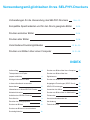 3
3
-
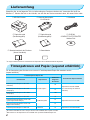 4
4
-
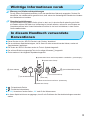 5
5
-
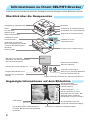 6
6
-
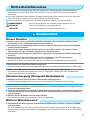 7
7
-
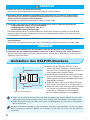 8
8
-
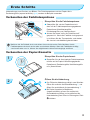 9
9
-
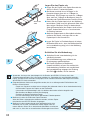 10
10
-
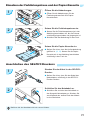 11
11
-
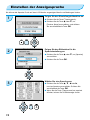 12
12
-
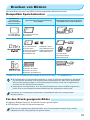 13
13
-
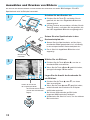 14
14
-
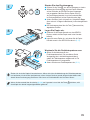 15
15
-
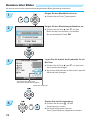 16
16
-
 17
17
-
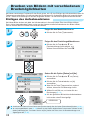 18
18
-
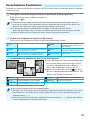 19
19
-
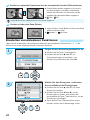 20
20
-
 21
21
-
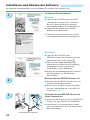 22
22
-
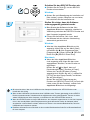 23
23
-
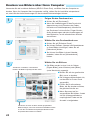 24
24
-
 25
25
-
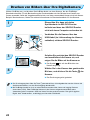 26
26
-
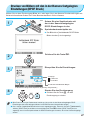 27
27
-
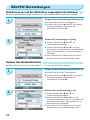 28
28
-
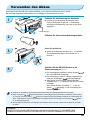 29
29
-
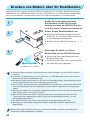 30
30
-
 31
31
-
 32
32
-
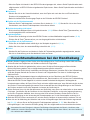 33
33
-
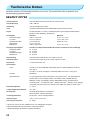 34
34
-
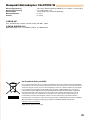 35
35
-
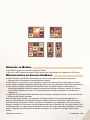 36
36
Canon SELPHY CP780 Benutzerhandbuch
- Kategorie
- Typ
- Benutzerhandbuch
Verwandte Artikel
-
Canon SELPHY CP780 Bedienungsanleitung
-
Canon Selphy CP910 Benutzerhandbuch
-
Canon SELPHY CP760 Benutzerhandbuch
-
Canon SELPHY CP770 Benutzerhandbuch
-
Canon SELPHY CP520 Benutzerhandbuch
-
Canon SELPHY CP1300 Benutzerhandbuch
-
Canon SELPHY CP1200 Benutzerhandbuch
-
Canon SELPHY CP1200 Benutzerhandbuch
-
Canon SELPHY CP1000 Benutzerhandbuch
-
Canon Selphy CP820 Benutzerhandbuch